MTC2024 出展御礼と【Depence R3】LED WALLを触ってみよう!オマケ機能ご紹介

どうもにしやんです!
MTC2024出展の御礼
まず初めに、なんと弊社、、、
5/30・5/31にエンジニアライティング様主催【MTC】に出展社として参加させて頂きました!🎉✨
弊社では、NW8をステージで!ホワイエではHOLLYVOX、E-COMM、各EK PRO製品を展示させていただき来ました。

各会社様個性的な機材が揃っていたり、機材比較では各社様の違いを目の前でみることができ、
本当に勉強になりました。。。
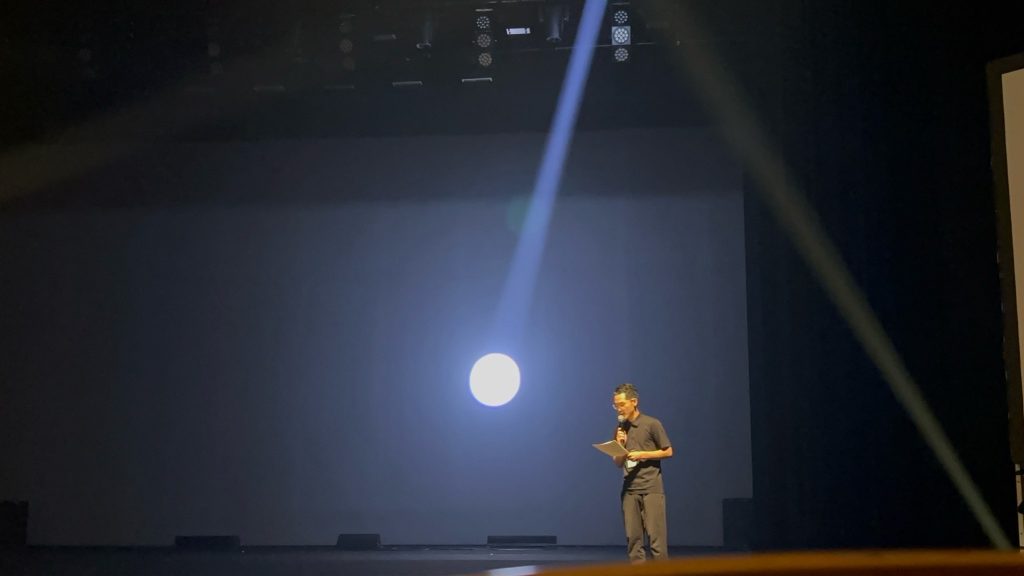
緊張しております、、
エンジニアライティング様、お誘い頂きまして誠にありがとうございました!
また来年も出展させて頂けるよう精進したいと思います!
Depence R3 LED WALL
さて!続きましては、以前ブログにてご紹介した
DepenceR3のLED WALLをもう少し探っていこうと思います!
LED WALLの作り方は以前のブログでご紹介しておりますので、割愛させて頂きます!
以前のブログはこちら!
【Depence²】NDIを使用して映像をリアルタイムに取り込んでみた
早速ではありますが、LED WALLを作ってみました!
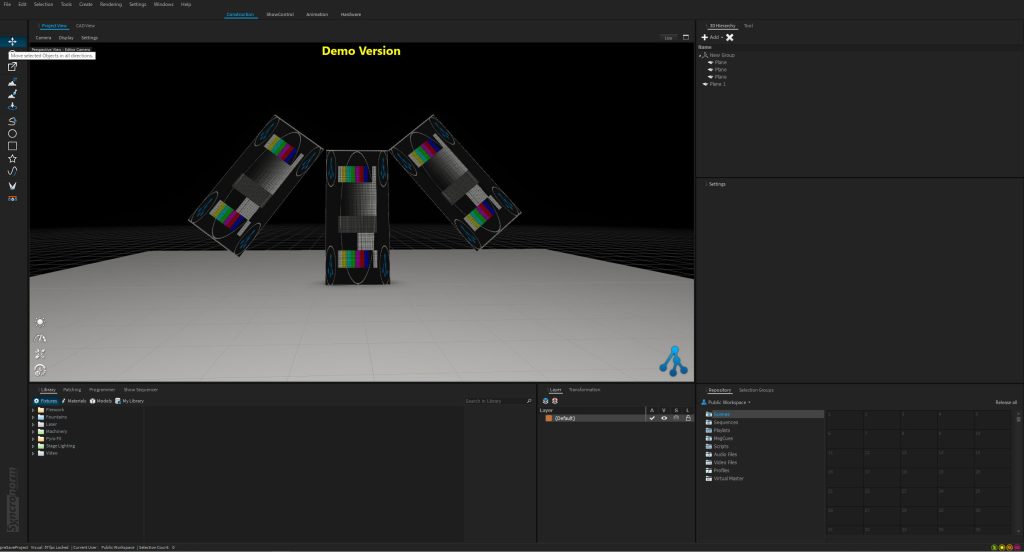
拡大してみましょう!Material欄からピッチ変更も可能です!
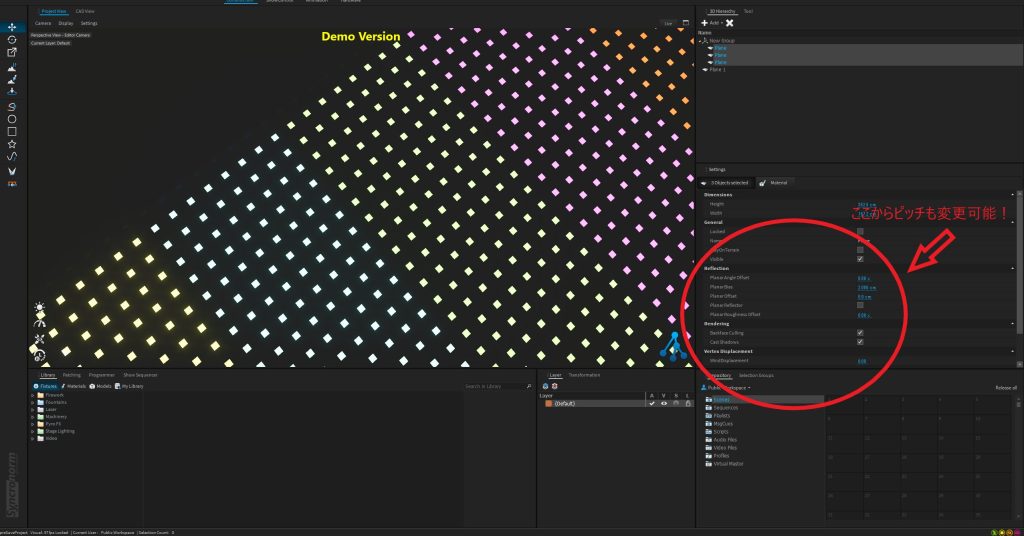
今回はせっかくなので、UV Mappingでビデオを映してみましょう!
①Material→②UVMapping選択!
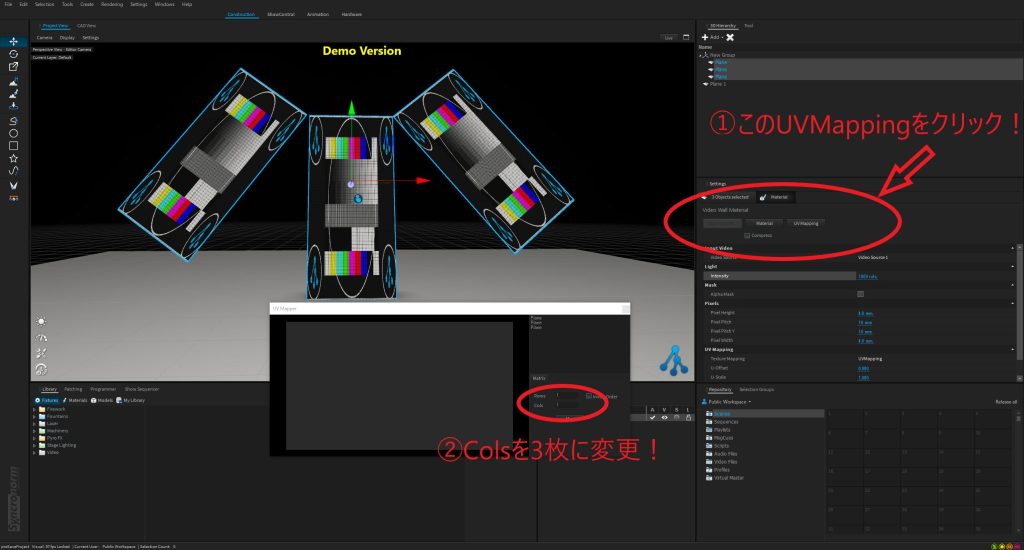
すると、3枚に分かれますので、好きに映像を配分しましょう!
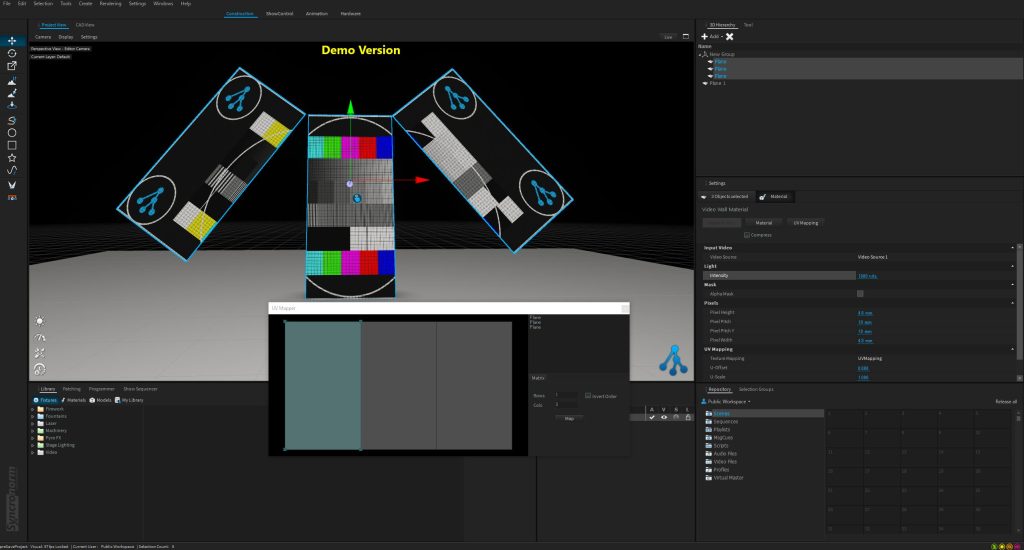
こんな感じにやってみたりとか!?
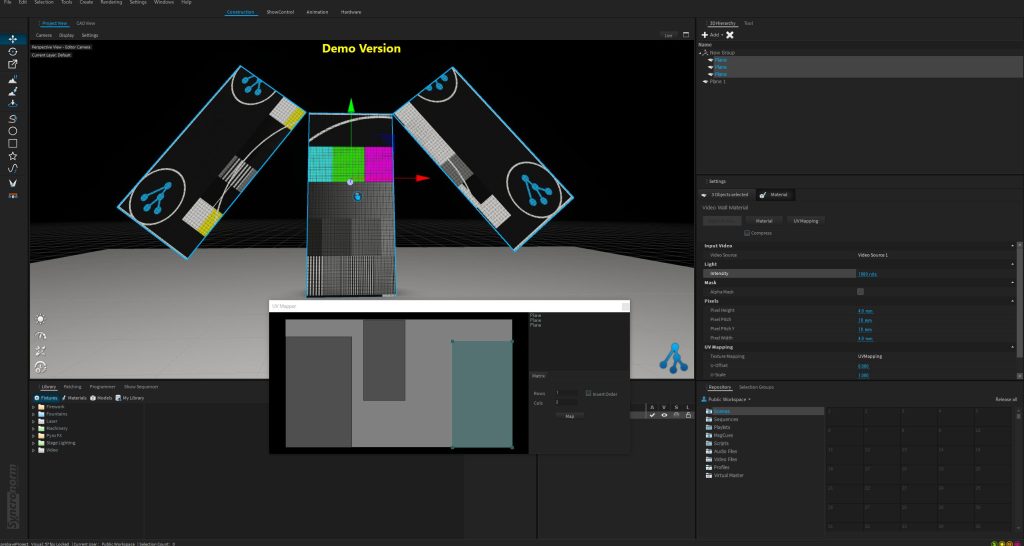
次は映像を映してみましょう!
ビデオソースは、NDIで行けますが、今回は別の方法でビデオを映してみます!
Setting→VideoSource→追加ボタン(+)→Mediaplayer!
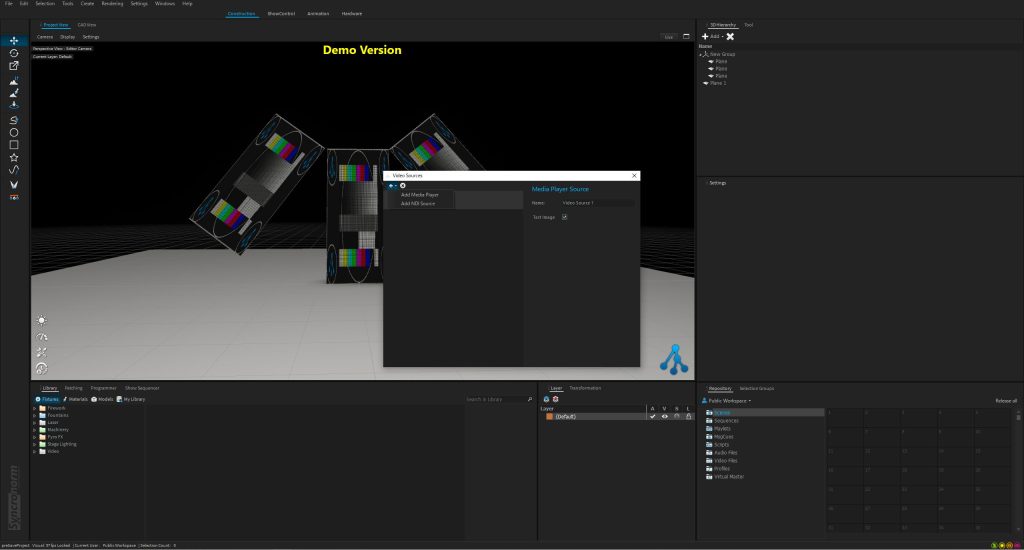
そして、こちら右下にあります【Repository】から【①Sequences】を作成し、ダブルクリック!
【②VideoFiles】にPC内のビデオを追加!(ドラッグで追加出来ます)そして左上の空欄で右クリック!【③NewTrack】→【④Videotrack】を追加し、ビデオを左上にドラッグしましょう!
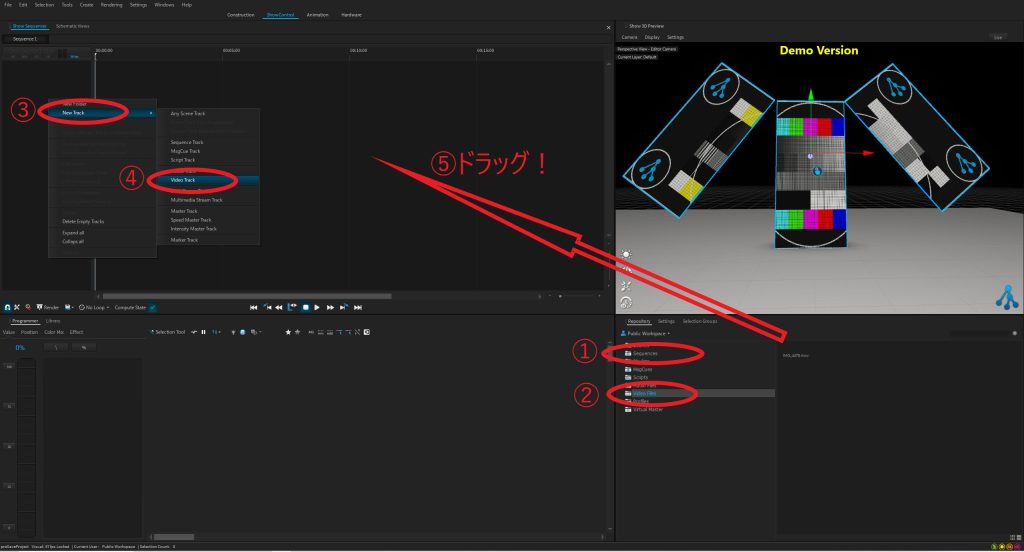
そうすると、、、
映像移ってますね!
この流れでAudioFileも同じトラックで追加が出来ます!
Audio追加してみました!
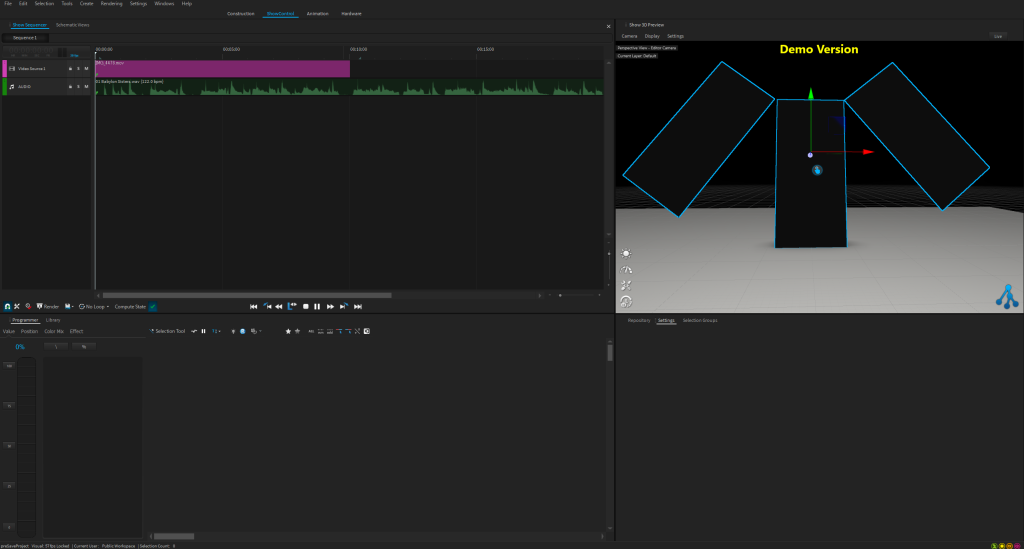
オマケ
ここからオマケなんですが、、、
【DMX Stream】を追加してみてください。
Art-net等でDMXを流して、録画しちゃいましょうよ!!こんな風に!!
ということは、すべて組み合わせれば、お客様にPCだけでもイメージ共有が出来ますね!
次回は何を書きましょうか。。。
それでは、また次回のブログでお会いしましょう!
イースペック東京営業所勤務。
-
前の記事

【VARI-LITE】NEO PCでMIDIコントローラーをプレイバックの再生として使う方法 2024.06.04
-
次の記事

機材展2024本日開催です! 2024.06.11























